如何修復被駭的 WordPress 網站(正確的工具和服務)
已發表: 2024-07-25對於任何網站所有者來說,發現您的 WordPress 網站遭到駭客攻擊可能都是令人心碎的時刻。
多年來,我們不僅聽到無數讀者面臨這種噩夢般的場景,而且我們還直接幫助用戶恢復被駭的網站。
我經常看到的情況是,網站所有者自行清理其網站,結果卻再次遭到駭客攻擊。 這是有原因的,我將在本指南中解釋。
我將逐步引導您了解如何識別駭客行為、修復它,並強化您的網站,以免再次遭到駭客攻擊。
修復被駭網站的最佳方法
嘗試自行清理站點有時可能是一個反覆試驗的過程,這可能非常耗時,並且可能無法保證徹底清理。
雖然嘗試自己免費修復被駭的 WordPress 網站可能很誘人,但我建議使用專業的服務或插件,因為被駭的網站會帶來嚴重後果:
- 由於搜尋引擎將您的網站列入黑名單,導致流量和收入損失
- 敏感客戶資料被盜,導致法律問題和信任喪失
- 您的品牌聲譽受損,可能需要數月或數年才能重建
- 惡意軟體傳播到訪客的設備,進一步損害您的信譽
- 如果備份不到位,您的所有內容可能會遺失
最令人不安的是,如果您的網站託管服務商檢測到您的網站受到感染,他們將立即使您的網站離線以保護其伺服器和其他客戶。
除此之外,如果 Google 和其他搜尋引擎偵測到您網站上的惡意軟體,它們會將您的網站列入黑名單,並向使用者顯示您的網站可能有害的警告。 因此用戶將無法存取您的網站。

如果您沒有正確清理您的網站並再次受到感染,您將面臨被網站託管服務商禁止的風險。 將您的網站從 Google 黑名單中刪除也變得更加困難。
投資專業協助可以節省您的時間,快速清理駭客行為,並確保您的網站不僅乾淨,而且還能抵禦未來的攻擊。
有些駭客攻擊可能特別複雜,涉及進階持續性威脅或 Rootkit,如果沒有專業知識和工具就很難刪除。 專業人士更有能力處理此類複雜問題。
首先,我會推薦一個可靠的被駭網站清理服務來為您處理。 然後,我也會引導您完成借助外掛程式進行清理的步驟。
請記住,刪除惡意軟體和清理被駭網站需要花費金錢,因為這是一個複雜的過程,需要時間和專業知識。 無論您選擇專業服務還是 WordPress 插件,兩者都會收取惡意軟體刪除費用。 我還沒有遇到任何免費服務。
這就是為什麼我總是(總是!)建議從一開始就採取強有力的安全措施來防止駭客攻擊和漏洞。
也就是說,讓我們來看看修復被駭網站的最佳專業服務之一。
WPBeginner Pro 服務:被駭網站修復
WPBeginner 是 WordPress 用戶的知名資源,提供豐富的教學課程、技巧和工具來幫助初學者和高級用戶管理他們的 WordPress 網站。
他們提供專業的 WordPress 服務,例如網站設計、維護和被駭網站修復。
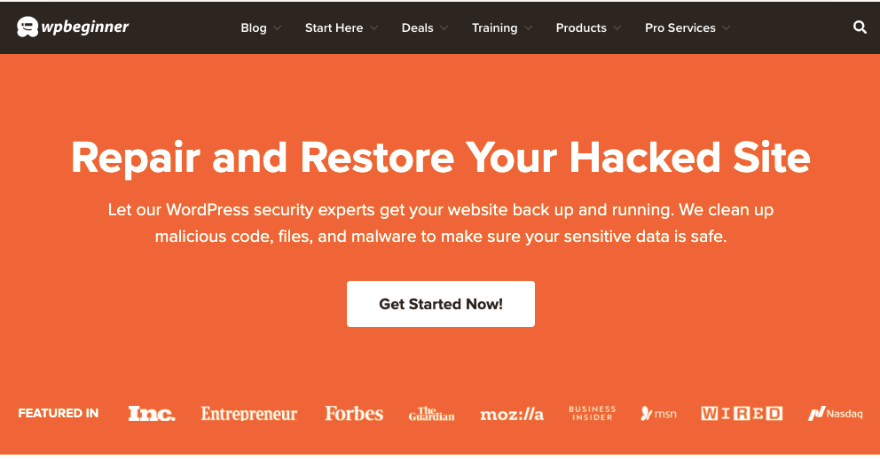
WPBeginner 的被駭網站修復服務旨在幫助您從惡意攻擊中恢復 WordPress 網站。 他們努力讓您的網站盡快恢復正常,通常在 24-48 小時內,但如果是更複雜的問題,可能需要最多 4 天。
無論您是在處理惡意軟體感染、未經授權的存取還是任何形式的網路攻擊,他們的專家團隊都會提供全面的解決方案來清理和保護您的網站。
與提供相同功能的其他安全平台相比,他們的服務是迄今為止我見過的最實惠的。 他們的計劃起價為 249 美元。
主要特徵
- 徹底的惡意軟體刪除: WPBeginner 團隊會對您的網站進行深度掃描,以識別並刪除所有惡意軟體。 他們使用專門的工具和技術來確保您的網站沒有惡意程式碼和後門。
- 安全審核:清理網站後,他們會執行詳細的安全審核以識別任何漏洞。 這包括檢查過時的外掛程式、主題、弱密碼和其他安全漏洞。
- 更新和修補:確保您的 WordPress 核心、主題和外掛程式更新到最新版本是保護網站安全的關鍵步驟。 WPBeginner 處理所有必要的更新和修補程式。
- 已清理網站備份:您將獲得已清理網站的備份副本,您可以安全地儲存該副本以供將來使用。
- 客製化服務:無論您是部落客、小型企業主還是電子商務商家,WPBeginner 將根據您的需求客製化您可以使用的服務。
- 快速回應時間:如果發生駭客攻擊,時間至關重要。 WPBeginner 提供及時的服務,以最大限度地減少停機時間並儘快恢復您的網站。
最好的部分是,您將能夠與專家支援團隊保持聯繫,並始終保持聯繫。
WPBeginner 團隊由經驗豐富的 WordPress 專業人士組成,他們在處理安全問題方面擁有豐富的經驗,確保您的網站處於有能力的管理之下。
他們的服務不僅停留在刪除惡意軟體; 他們採取整體方法來保護您的網站,解決根本原因並加強其抵禦未來的威脅。
透過 WPBeginner 處理您的被駭網站,您可以專注於經營您的業務,而不必擔心網路安全的技術複雜性。
如何開始
要利用 WPBeginner 的被駭網站修復服務,請造訪他們的專用服務頁面。 根據您的需求選擇標準或優先計劃,然後按照說明提交請求。
立即清理我的網站
使用 WordPress 安全性外掛修復被駭網站
自己清理被駭的 WordPress 網站似乎是一種節省成本的措施,但有幾個關鍵原因導致通常不建議這樣做,除非您擁有豐富的技術專業知識。
首先,如果不清除所有惡意元素痕跡,您的網站可能很快就會再次受到感染。 您可能會清理可見的問題,但無法識別並修復最初允許駭客攻擊的潛在漏洞。
接下來,最輕微的失誤可能會導致意外刪除或修改重要文件,這可能會對您的網站造成更大的損害。
即使您清除了惡意軟體,確定駭客如何獲得存取權限也可能具有挑戰性,很難防止未來的攻擊。
既然我們已經清楚了風險,我建議您謹慎行事。 您可以按照以下逐步教學來清理您的網站:
第 1 步:辨識駭客行為
解決駭客攻擊的第一步是確定您的網站已被入侵。 一些常見的跡象包括:
- 流量意外下降
- 未經授權更改您的內容
- 網站重定向到未知網站
- 來自瀏覽器的安全警告
- 伺服器活動異常或效能緩慢
識別駭客行為的最佳方法是使用 Google 安全瀏覽工具等工具、Wordfence 或 Sucuri 等安全性外掛程式以及託管提供者的安全掃描器。
您也可以免費掃描您的網站。 只需將您網站的網域 URL 貼到此處 » IsItWP 免費安全掃描程式。
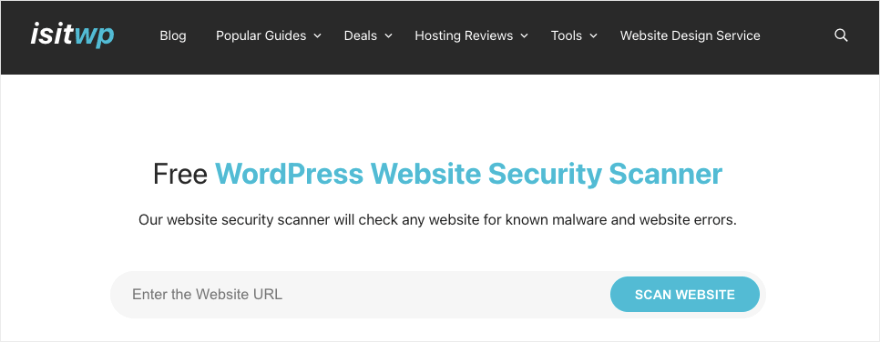

如果這些掃描器偵測到惡意軟體,您將看到以下警告:
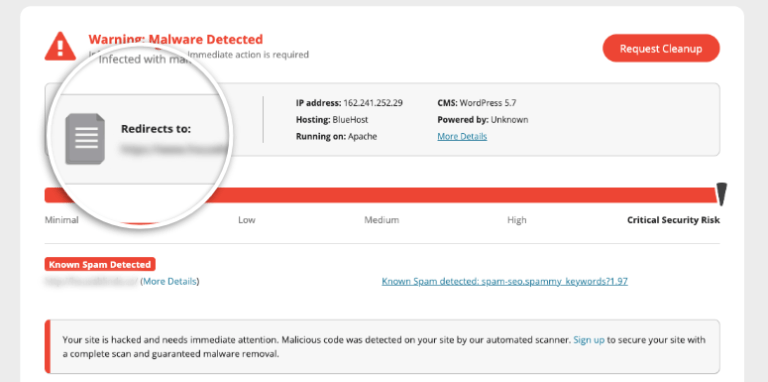
如果您看到這樣的警告,那麼就該採取措施了。
第 2 步:使您的網站離線
為了防止進一步的損害並阻止惡意軟體的傳播,請使您的網站離線。 您可以使用像 SeedProd 這樣的插件,只需單擊即可啟用維護模式。
您只需將切換按鈕切換到主動維護模式,外掛程式就會向在此期間造訪您網站的任何使用者顯示自訂維護頁面。
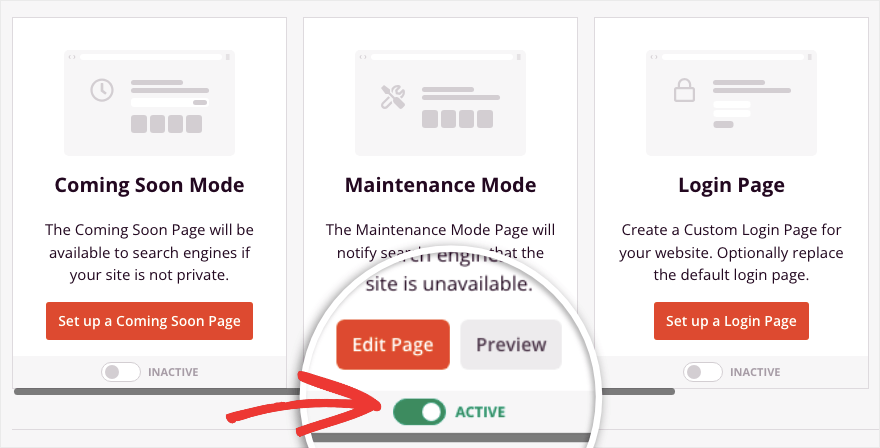
我喜歡 SeedProd 的是它的模板庫和現成的維護模式頁面。 您可以快速自訂它們並將其顯示在您的網站上。 在此處了解如何設定臨時維護頁面。
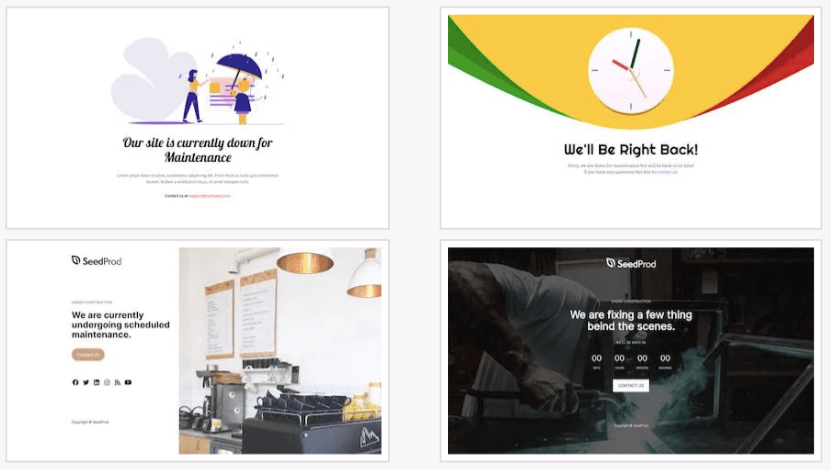
這將通知您的用戶該網站正在進行維護並將很快恢復。
第 3 步:嘗試備份副本
一旦您確定您的網站已被駭客入侵,請嘗試還原您的備份副本(如果有)。
如果您使用過像 Duplicator 這樣的備份插件,您將看到一個恢復備份的選項,如下所示:
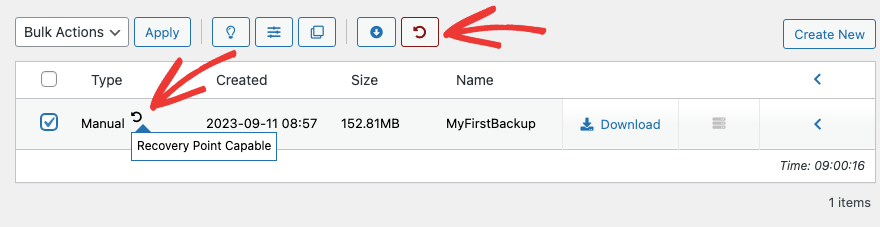
這在某些情況下可能有效。 但大多數駭客都知道如何創建後門,即使您恢復了備份,他們也可以使用後門來重新感染您的網站。
我不推薦這種方法。 只有當您急於恢復網站時,恢復備份可能會幫助您在排除故障時使網站恢復正常。
如果您根本沒有備份副本,我建議您在進行任何更改之前立即備份您的網站。 如果清理過程中出現任何問題,這只會建立一個後備選項。
您可以透過託管提供者或使用 WordPress 備份外掛程式進行備份。
第 4 步:更改所有密碼
立即變更您的 WordPress 管理員帳戶、託管帳戶、FTP/SFTP 存取權限以及關聯電子郵件帳戶的密碼。 鼓勵所有有權造訪您網站的使用者也這樣做。 使用包含字母、數字和特殊字元混合的強密碼。
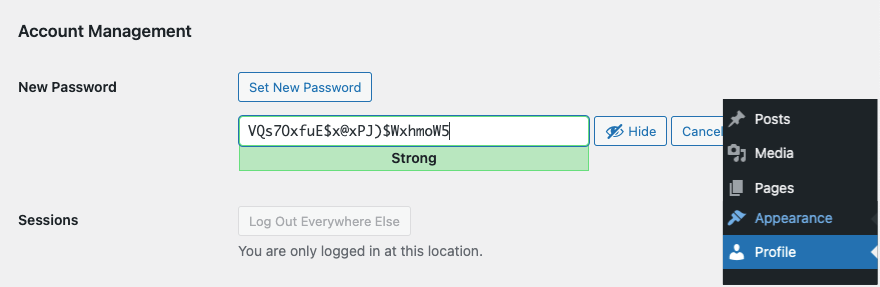
在某些情況下,您的 WordPress 管理員帳戶可能會被鎖定。 由於您無法安裝安全插件,因此您必須聯絡專業服務人員以協助您。
第 5 步:掃描並移除惡意軟體
使用可靠且值得信賴的安全插件來掃描您的網站是否有惡意軟體。 這些工具通常可以檢測惡意程式碼並幫助您將其刪除。 以下是我推薦的:
- Sucuri:具有惡意軟體掃描程式和防火牆的綜合安全平台。 他們提供惡意軟體刪除和清理服務,起價為每年 199 美元。
- Malcare:一款具有惡意軟體掃描、備份和即時惡意軟體移除功能的安全插件,起價為每年 149 美元。
徹底並按照插件提供的說明來清理受感染的檔案。
我再怎麼強調也不為過——惡意軟體的不完全刪除可能會導致反覆感染。 即使留下一小段惡意程式碼,駭客也可以輕鬆地重新感染您的網站。
步驟 6:恢復檔案的乾淨版本
如果惡意軟體刪除過程留下損壞或不完整的文件,請從先前的備份中還原乾淨的版本。
您還需要使用可從官方 WordPress.org 網站下載的全新安裝副本來取代核心 WordPress 檔案。
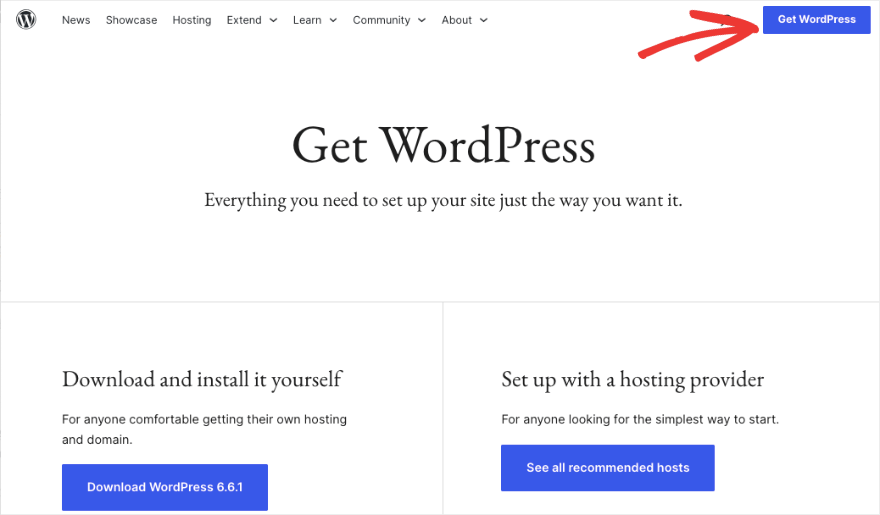
這裡你需要格外小心。 清理過程處理不當(例如不正確地復原檔案或資料庫)可能會導致資料遺失或損壞。
第 7 步:重新安裝外掛程式和主題
對於每個外掛程式和主題,請從官方 WordPress 儲存庫安裝新副本。
如果您使用過高級外掛程式或主題,請確保從開發人員處取得最新文件。
避免重複使用受損檔案。 避免使用無效或盜版的外掛程式/主題,因為它們通常包含惡意軟體。 安裝前驗證來源和可信度。
請參閱我們為值得信賴的 WordPress 網站推薦的外掛程式清單。
第 8 步:使您的網站重新上線
確保您的網站乾淨且安全後,將其恢復在線狀態。 您只需在 SeedProd 中停用維護模式即可做到這一點。
確保刪除所有可能被感染的備份副本。 如果您在任何時候建立了暫存站點,請確保也刪除這些站點並重新開始。
在接下來的幾天和幾週內,密切監視您的 WordPress 網站是否有任何異常活動。 定期執行惡意軟體掃描,以確保您的網站不會再次受到感染。
駭客入侵後的預防措施
為了防止未來的駭客攻擊,我建議如下:
- 安裝提供 24/7 監控、掃描和強大防火牆 (WAF) 的安全服務或插件,以防止惡意機器人和已知駭客訪問您的網站
- 在您的網站上安裝有效的 SSL 憑證
- 啟用雙重認證 (2FA)
- 刪除您不使用的外掛程式和主題
- 定期更新密碼
- 限制登入嘗試
- 在 WordPress 儀表板中停用文件編輯
- 定期備份您的網站並異地儲存備份
- 安排定期安全性掃描和更新
- 為您的團隊提供網路安全最佳實踐的教育
- 監控伺服器日誌是否存在可疑活動
我希望本指南對您有所幫助。
請務必確保您的網站由信譽良好、重視安全的網站寄存供應商託管。 Bluehost、SiteGround 和 Hostinger 是網路主機,它們提供一流的服務、出色的網站速度和效能以及強大的基礎設施和所有必要的安全措施。
此外,以下是最佳 WordPress 支援機構,當您需要網站協助時,它們可能會派上用場。
